Internet Explorer无法打开站点?快速解决秘籍!
当我们在使用Internet Explorer(IE)浏览器时,可能会遇到“Internet Explorer无法打开站点”的错误提示。这种情况可能由多种原因引起,包括网站本身的问题、电脑病毒、网络故障以及用户不当操作等。针对这些问题,本文提供了一系列切实可行的解决办法,旨在帮助用户快速恢复IE浏览器的正常使用。
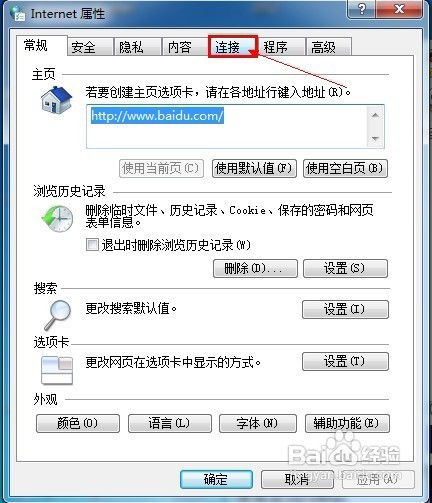
首先,网站本身的原因或网站服务器故障是导致IE无法打开站点的常见原因之一。当遇到这类问题时,建议用户首先尝试打开其他几个网站,特别是知名门户网站如百度、163等,以判断问题是否出在特定的网站上。同时,在出现无法打开站点的错误后,建议先清除浏览器的缓存文件,再进行测试。具体操作步骤如下:打开IE浏览器,点击菜单栏的“工具”,选择“Internet选项”,在“常规”选项卡中点击“删除文件”,并勾选“删除所有脱机内容”,然后点击确定。清除缓存后,重启浏览器并尝试打开之前无法访问的网站。如果此时可以正常访问,则很可能是之前访问的网站服务器或程序出现问题。在这种情况下,稍后再试或联系网站管理员可能是更好的选择。

其次,电脑受病毒破坏,特别是木马病毒劫持浏览器程序,也可能导致IE无法打开站点。当怀疑电脑感染病毒时,应立即使用金山、360等杀毒软件对电脑进行全盘扫描。病毒扫描可以检测到潜在的木马,并帮助修复被破坏的IE组件。用户需确保杀毒软件升级到最新版本,并运行完整的系统扫描。在扫描过程中,杀毒软件会自动清除检测到的病毒和恶意软件,并尝试修复受损的系统文件。完成扫描和修复后,重启电脑并尝试再次打开IE浏览器。

网络故障也是导致IE无法打开站点的一个重要原因。网络问题可能包括网速过慢、网络连接不稳定等。当用户遇到无法打开站点的问题时,可以尝试检查电脑的网络连接情况。例如,检查电脑是否能正常登录QQ,或使用ping命令检测网络的稳定性。如果发现网络连接存在问题,可以尝试重启路由器或调整网络设置以解决问题。此外,检查网线的连接是否松动,确保网络连接设备(如网卡、路由器)正常工作也是必要的步骤。
除了上述原因外,用户不当操作电脑设置也可能导致IE无法打开站点。针对这种情况,用户可以尝试重置IE浏览器设置,以恢复浏览器的默认配置。具体步骤如下:打开IE浏览器,点击菜单栏的“工具”,选择“Internet选项”,在“高级”选项卡中找到“重置”按钮,点击后确认重置操作,并勾选“删除个性化设置”。重置完成后,重启浏览器并检查问题是否解决。如果重置后问题依然存在,用户可以进一步检查并管理浏览器的加载项。某些未知的加载项,特别是发行者为“未验证”、类型为“浏览器帮助程序对象”、文件扩展名为“.dll”的加载项,可能导致浏览器无法正常工作。用户可以通过点击“工具”菜单中的“Internet选项”,然后选择“程序”选项卡下的“管理加载项”来禁用这些加载项。禁用加载项后,重启浏览器并检查问题是否解决。
此外,浏览器插件与浏览器不兼容也可能导致IE无法打开站点。一些第三方插件可能与IE浏览器的某些版本不兼容,导致浏览器无法正常工作。针对这种情况,用户可以尝试禁用或卸载这些插件,以恢复浏览器的正常功能。同时,建议用户在使用第三方插件时,选择来自可信来源的插件,并确保插件与当前浏览器版本的兼容性。
如果上述方法都无法解决问题,用户可以考虑升级或卸载IE浏览器。在某些情况下,IE浏览器本身可能存在bug或兼容性问题,导致无法打开站点。此时,升级到一个更新版本的IE浏览器可能有助于解决问题。用户可以通过软件管理工具(如电脑管家)搜索并安装最新版本的IE浏览器。另外,如果升级后仍无法解决问题,用户可以考虑卸载IE浏览器并安装其他浏览器作为替代方案。在选择替代浏览器时,用户可以根据个人喜好和浏览需求选择适合自己的浏览器产品。
需要注意的是,在解决IE无法打开站点的问题时,用户应保持耐心和细心。逐一排查可能的原因,并按照提供的步骤进行操作。同时,为了避免类似问题的再次发生,建议用户定期清理浏览器缓存、更新杀毒软件、保持网络连接的稳定性以及谨慎安装和管理第三方插件和加载项。
综上所述,针对“Internet Explorer无法打开站点”的问题,用户可以通过多种途径进行排查和解决。从清除浏览器缓存、检查网络连接、重置浏览器设置到管理加载项和插件,再到升级或卸载浏览器,每一步都可能成为解决问题的关键。希望本文提供的解决办法能够帮助用户快速恢复IE浏览器的正常使用,享受愉快的浏览体验。
- 上一篇: 医保卡每月到账金额如何查询?
- 下一篇: 2007年热映警匪剧大盘点,精彩不容错过!
火爆游戏玩不停
新锐游戏抢先玩
游戏攻略帮助你
更多+-
05/03
-
05/03
-
05/03
-
05/03
-
05/03









